HP ZBook 17 G2 Mobile Workstation Bedienungsanleitung Seite 1
Stöbern Sie online oder laden Sie Bedienungsanleitung nach Mixer / Küchenmaschine Zubehör HP ZBook 17 G2 Mobile Workstation herunter. HP ZBook 17 G2 Mobile Workstation Vodič za korisnike [ru] [ua] Benutzerhandbuch
- Seite / 130
- Inhaltsverzeichnis
- LESEZEICHEN
- Vodič za korisnike 1
- Bezbednosno upozorenje 3
- 1 Dobro došli 11
- Pronalaženje informacija 12
- 2 Upoznavanje računara 15
- Leva strana 17
- SRWW Ekran 9 19
- Gornja strana 20
- SRWW Gornja strana 11 21
- SRWW Gornja strana 13 23
- Sa donje strane 25
- Sa prednje strane 27
- Sa zadnje strane 28
- 3 Povezivanje na mrežu 29
- Korišćenje WLAN-a 31
- Podešavanje WLAN-a 32
- Zaštita za WLAN 32
- Priključivanje na WLAN 33
- Bluetooth softver 36
- Povezivanje sa žičnom mrežom 37
- Korišćenje palice pokazivača 39
- Dodirivanje 40
- Pomeranje 41
- Zumiranje primicanjem 2 prsta 41
- Klik pomoću 2 prsta 42
- Korišćenje tastature 44
- Korišćenje tastatura 45
- 5 Multimedija 47
- Povezivanje slušalica 48
- Povezivanje mikrofona 48
- 6 Upravljanje napajanjem 55
- Podešavanje opcija napajanja 56
- Ušteda napajanja iz baterije 60
- Umetanje memorijske kartice 65
- Uklanjanje memorijskog modula 65
- Umetanje ExpressCard kartice 67
- Korišćenje USB uređaja 69
- Povezivanje USB uređaja 70
- Uklanjanje USB uređaja 70
- 8 Disk jedinice 73
- Korišćenje čvrstih diskova 74
- Uklanjanje čvrstog diska 75
- Instaliranje čvrstog diska 76
- 9 Bezbednost 81
- Korišćenje lozinki 82
- SRWW Korišćenje lozinki 75 85
- Zadavanje DriveLock lozinke 87
- Unošenje DriveLock lozinke 88
- Menjanje DriveLock lozinke 88
- (Podešavanje računara) 89
- Nalaženje čitača otiska prsta 92
- 10 Održavanje 95
- Čišćenje računara 98
- Smernice 102
- Izvršavanje oporavka sistema 103
- Ažuriranje BIOS-a 109
- Korišćenje MultiBoot kartica 111
- 13 Podrška 115
- Nalepnice 116
- 14 Specifikacije 117
- Radno okruženje 118
- B Rešavanje problema 121
- Ekran računara je prazan 122
- Računar je neobično topao 122
- Spoljni uređaj ne radi 123
- Bežična mrežna veza ne radi 123
- Disk se ne reprodukuje 123
- CElektrostatičko pražnjenje 125
Inhaltsverzeichnis
Vodič za korisnike
Korišćenje alatke HP PC Hardware Diagnostics (HP dijagnostika hardvera računara) (UEFI) (samo napojedinim modelima) ...
Ažuriranje programa i upravljačkih programaHP preporučuje da ažurirate svoje programe i redovno vam dostavlja najnovije verzije. Ažuriranje može dareš
11 Izrada rezervnih kopija i oporavakVaš računar uključuje HP i Windows alatke koje vam omogućavaju da bezbedno čuvate informacije i povratiteih ako t
Smernice●Kada pravite medijume za oporavak ili rezervne kopije na diskovima, upotrebite bilo koji od sledećihtipova diskova (kupuju se zasebno): DVD+R
Možete da napravite rezervnu kopiju informacija na opcionalnom spoljašnjem čvrstom disku, mrežnoj diskjedinici ili diskovima.Prilikom izrade rezervnih
●Oporavak pojedinačnih datoteka●Vraćanje računara na prethodnu referentnu tačku za obnavljanje sistema●Oporavak informacija korišćenjem alatki za opor
Da biste povratili prvobitnu sliku čvrstog diska koristeći f11:1. Ako je moguće, napravite rezervne kopije svih ličnih datoteka.2. Ako je moguće, prov
Kada se dovrši popravka:1. Izbacite DVD sa operativnim sistemom Windows 7, a zatim ubacite DVD Driver Recovery (Oporavakupravljačkih programa).2. Prvo
12 Computer Setup (Podešavanje računara)(BIOS), MultiBoot i HP PC HardwareDiagnostics (HP dijagnostika hardveraračunara) (UEFI)Korišćenje programa Com
●Da biste izabrali meni ili stavku u meniju, koristite taster tab i tastere sa strelicama na tastaturi, azatim pritisnite taster enter ili koristite p
NAPOMENA: Vaša podešavanja lozinke i bezbednosna podešavanja ne menjaju se kada vratite podešavanjana fabričke vrednosti.Ažuriranje BIOS-aAžurne verzi
1 Dobro došliPošto podesite i registrujete računar, važno je da preduzmete sledeće korake:●Povežite se sa internetom—podesite ožičenu ili bežičnu mrež
a. Identifikujte najnoviju ispravku BIOS-a i uporedite je sa verzijom BIOS-a koja je trenutno instaliranana računaru. Zabeležite datum, ime ili druge
Korišćenje MultiBoot karticaO redosledu pokretanja uređajaDok se računar pokreće, sistem pokušava da se pokrene sa omogućenih uređaja. Uslužni program
Da biste uređaj pomerili nadole na redosledu pokretanja, pomoću pokazivačkog uređaja kliknite nastrelicu nadole ili pritisnite taster -.5. Da biste sa
●Da odredite uređaj za pokretanje iz menija ekspresnog pokretanja, izaberite svoje željene opcije u okvirudodeljenog vremena i zatim pritisnite enter.
1. Idite na lokaciju http://www.hp.com.2. Postavite pokazivač na stavku Podrška, koja se nalazi na vrhu stranice, a zatim izaberite stavkuPreuzmi upra
13 PodrškaObraćanje podršciAko informacije obezbeđene u ovom vodiču za korisnike ili u okviru pomoći i podrške ne pružaju odgovore navaša pitanja, mož
NalepniceNalepnice koje se nalaze na računaru pružaju informacije koje će vam možda biti potrebne pri rešavanjuproblema sa sistemom ili u slučaju da r
14 SpecifikacijeUlazno napajanjeInformacije o napajanju u ovom odeljku mogu da budu od pomoći ukoliko nosite računar prilikommeđunarodnih putovanja.Ra
Radno okruženjeFaktor Metrički SADTemperaturaRadna (pisanje po optičkom disku) od 5°C do 35°C od 41°F do 95°FNeoperativna od -20°C do 60°C od -4°F do
A Putovanje sa računarom ili transportračunaraAko nosite računar na putovanje ili treba da ga transportujete, evo nekoliko saveta koje bi trebalo da u
Pronalaženje informacijaVeć ste koristili Uputstva za podešavanje da biste uključili računar i pronašli ovaj vodič. Koristite ovu tabelu dabiste prona
UPOZORENJE! Da biste umanjili rizik od strujnog udara, požara ili oštećenja opreme, nemojte dapokušavate da uključujete računar pomoću konvertera za n
B Rešavanje problemaResursi za rešavanje problema●Pristupite vezama ka veb lokacijama i dodatnim informacijama o računaru putem menija „Pomoć ipodrška
Ekran računara je prazanAko je ekran prazan, ali niste isključili računar, uzrok može neka od sledećih postavki:●Računar se možda nalazi u režimu spav
Spoljni uređaj ne radiSledeći predlozi vam mogu pomoći ako neki spoljni uređaj ne radi kako se očekuje:●Uključite uređaj prema uputstvima proizvođača.
◦Prozor za reprodukciju u programu multimedije može se zatvoriti. Za povratak na reprodukcijudiska, kliknite na dugme Reprodukuj u programu multimedij
CElektrostatičko pražnjenjeElektrostatičko pražnjenje je oslobađanje statičkog elektriciteta kada dva predmeta dođu u dodir — naprimer, šok koji oseti
116 Dodatak C Elektrostatičko pražnjenje SRWW
IndeksWWWAN antene, prepoznavanje 9WWAN uređaj 19, 23Windows popravka pri pokretanju,korišćenje 93Windows taster, identifikovanje 14WLAN antene, prepo
dugme za izbacivanje optičke diskjedinice, prepoznavanje 6dugme za napajanje 45dugme za napajanje,prepoznavanje 12DVD sa operativnim sistemomWindows 7
lampice adaptera naizmenične struje,prepoznavanje 18lampice napajanja 11, 17lampice, adapter naizmeničnestruje 18lampice, čvrsti disk 68lozinka korisn
Resursi Za informacije o sledećim stavkamaOgraničena garancija*Da biste pristupili ovom vodiču, izaberite Start > Pomoć ipodrška > Vodiči za kor
reze, otpuštanje zaštitnogpoklopca 15rezervne kopijekreiranje 92oporavak 93RJ-45 (mrežni) utikač,prepoznavanje 18Sserijski broj 106serijski broj, raču
4 Poglavlje 1 Dobro došli SRWW
2 Upoznavanje računaraDesna stranaKomponenta Opis(1) Čitač memorijskih kartica Čita opcionalne memorijske kartice na kojima se skladišteinformacije,
Komponenta Opis(5) Dugme za izbacivanje optičke disk jedinice(samo odabrani modeli)Otpušta ležište za disk optičke disk jedinice.(6)Priključak za sp
Leva stranaKomponenta Opis(1)Slot za bezbednosni kabl Priključuje opcionalni bezbednosni kabl na računar.NAPOMENA: Bezbednosni kabl namenjen je da odv
Komponenta Opis(6)USB 3.0 port za punjenje (sa napajanjem) Služi za povezivanje opcionalnog USB uređaja, kao što jetastatura, miš, spoljna disk jedini
EkranKomponenta Opis(1) WLAN antene (2)* Šalju i primaju bežične signale radi komuniciranja sa lokalnimbežičnim mrežama (WLAN).(2) WWAN antene (2)* Ša
© Copyright 2014 Hewlett-PackardDevelopment Company, L.P.Bluetooth je zaštitni znak svog vlasnika, aHewlett-Packard ga koristi pod licencom. Intel iCe
Gornja stranaDodirna tablaKomponenta Opis(1) Pokazivačka palica (samo na pojedinimmodelima)Pomera pokazivač i bira ili aktivira stavke na ekranu.(2)
LampiceKomponenta Opis(1)Lampica napajanja ●Uključena: računar je uključen.●Treperi: Računar je u stanju spavanja, što je stanje uštedeenergije. Račun
Dugmad, zvučnici i čitač otisaka prstiju (samo na pojedinim modelima)Komponenta Opis(1)Dugme za napajanje●Kada je računar isključen, pritisnite ovo du
Komponenta Opis(4)Dugme za isključivanje zvuka Isključuje i ponovo uključuje zvuk zvučnika.(5) Čitač otisaka prstiju (samo na pojedinimmodelima)Omog
TasteriKomponenta Opis(1) Taster esc Prikazuje informacije o sistemu kad se pritisne u kombinaciji satasterom fn.(2) Taster fn Izvršava često korišć
Sa donje straneKomponenta Opis(1)Reza za otpuštanje baterije Otpušta bateriju.(2) Odeljak za bateriju Sadrži bateriju.(3)SIM slot Podržava modul za
Komponenta Opis(8) Otvori za vazduh (3) Omogućavaju protok vazduha radi hlađenja unutrašnjihkomponenti.NAPOMENA: Ventilator računara pokreće se auto
Sa prednje straneKomponenta Opis(1)Lampica bežične veze Uključena: uključen je integrisani bežični uređaj, kao što jebežični LAN uređaj (WLAN) i/ili
Sa zadnje strane Komponenta Opis(1)RJ-45 (mrežna utičnica Povezuje mrežni kabl.(2) Otvor za vazduh Omogućava protok vazduha radi hlađenja unutrašnjih
3 Povezivanje na mrežuRačunar možete da nosite svuda sa vama. Ali čak i od kuće možete da istražite svet i pristupite informacijamakoje nude milioni v
Bezbednosno upozorenjeUPOZORENJE! Da biste smanjili mogućnost nastanka opekotina ili pregrevanja računara, nemojte ga držatidirektno u krilu ili zakla
NAPOMENA: Računar može da ima dugme za bežičnu vezu, bežični svič ili taster za bežičnu vezu natastaturi. Termin dugme za bežičnu vezu koristi se u ce
Korišćenje kontrola operativnog sistemaCentar za mrežu i deljenje omogućava podešavanje veze ili mreže, povezivanje sa mrežom, upravljanjebežičnim mre
Podešavanje WLAN-aDa biste podesili WLAN i povezali se sa internetom, treba vam sledeća oprema:●Modem za vezu širokog propusnog opsega (DSL ili kablov
Šifrovanje bežične veze koristi bezbednosne postavke za šifrovanje i dešifrovanje podataka koji seprenose preko mreže. Za više informacija pristupite
Možda će vam biti potreban serijski broj modula HP Mobile Broadband za aktiviranje usluge mobilne vezeširokog propusnog opsega. Serijski broj je odšta
7. Umetnite SIM karticu u slot za SIM, a zatim je nežno gurajte u slot dok čvrsto ne nalegne.NAPOMENA: SIM port na računaru može se donekle razlikovat
Bluetooth uređaji omogućavaju peer-to-peer povezivanje, što vam omogućava da kreirate ličnu mrežu (PAN)Bluetooth uređaja. Informacije o konfiguraciji
Povezivanje sa žičnom mrežomPostoje 2 vrste žičnih veza: veza sa lokalnom mrežom (LAN) i modemska veza. LAN veza koristi mrežni kabl imnogo je brža od
28 Poglavlje 3 Povezivanje na mrežu SRWW
4 Navigacija pomoću tastature, pokreta zadodir i pokazivačkih uređajaRačunar vam, osim pomoću tastature i miša, omogućava navigaciju pomoću pokreta za
iv Bezbednosno upozorenje SRWW
Uključivanje i isključivanje dodirne tableDa biste uključili ili isključili dodirnu tablu, brzo dvaput dodirnite dugme za uključivanje/isključivanje d
PomeranjePomeranje je korisno za kretanje nagore, nadole ili po strani na stranici ili slici.●Stavite dva neznatno razmaknuta prsta na zonu dodirne ta
Klik pomoću 2 prstaKlik pomoću 2 prsta vam omogućava da izaberete neku stavku iz menija za objekat na ekranu.NAPOMENA: Korišćenje klika pomoću 2 prsta
Lagano udaranje (samo pojedini modeli)Lagani udarci omogućavaju listanje ekrana ili brzo pregledanje dokumenata.●Stavite tri prsta na zonu dodirne tab
Korišćenje tastatureTastatura i miš vam omogućavaju da kucate izabrane stavke, da se pomerate i izvršavate iste funkcije kao ipomoću pokreta za dodir.
Korišćenje tastaturaRačunar sadrži integrisanu numeričku tastaturu, a podržava i opcionalnu spoljašnju numeričku tastaturu,odnosno opcionalnu spoljašn
36 Poglavlje 4 Navigacija pomoću tastature, pokreta za dodir i pokazivačkih uređaja SRWW
5 MultimedijaRačunar može da sadrži sledeće:●integrisane zvučnike;●integrisane mikrofone;●integrisanu veb kameru;●unapred instalirani softver za multi
NAPOMENA: Pogledajte odeljak Upoznavanje računara na stranici 5 da biste dobili informacije o tipukontrola jačine zvuka na računaru.Povezivanje slušal
Da biste potvrdili ili promenili postavke zvuka na računaru:▲Izaberite Start > Kontrolna tabla > Zvuk.Web kamera (samo odabrani modeli)Neki raču
Sadržaj1 Dobro došli ...
VideoHP računar je moćan video uređaj koji vam omogućava da gledate emitovanje video zapisa sa vaših omiljenihveb stranica i preuzimate video zapise i
VGAPort za spoljašnji monitor ili VGA port, je analogni interfejs ekrana koji povezuje spoljašnji VGA uređaj zaprikaz, kao što je spoljašnji VGA monit
DisplayPort (samo na pojedinim modelima)DisplayPort povezuje računar sa opcionalnim video ili audio uređajem, kao što je televizija visoke definicije
Povezivanje Thunderbolt DisplayPort uređajaThunderbolt DisplayPort povezuje opcionalni uređaj za prikaz visoke rezolucije ili uređaj za podatke visoki
NAPOMENA: Sa Nvidia grafičkom karticom možete da povežete do 4 spoljašnja uređaja za prikaz.NAPOMENA: Sa AMD grafičkom karticom možete da povežete do
6 Upravljanje napajanjemNAPOMENA: Računar možda ima dugme ili prekidač za napajanje. Termin dugme za napajanje koristi se ucelom ovom vodiču kada je r
Podešavanje opcija napajanjaKorišćenje stanja uštede energijeStanje spavanja je fabrički omogućeno.Ako aktivirate spavanje, lampice za napajanje će po
Uključuju se lampice za napajanje, a na ekran se vraća ono što ste radili, tamo gde ste stali.NAPOMENA: Ako ste zadali lozinku koju treba uneti pri bu
Pronalaženje dodatnih informacija o baterijiU odeljku „Pomoć i podrška“ pružene su sledeće alatke i informacije o bateriji:●Alatka za proveru baterije
Prepoznavanje niskih nivoa baterijeKada je baterija jedini izvor napajanja računara i ako je nivo napunjenosti nizak ili kritičan, dešava se sledeće:●
Korišćenje GPS-a (samo na pojedinim modelima) ... 25Korišćenje Bluetooth bežič
Uklanjanje baterijeZa uklanjanje baterije:OPREZ: Ukoliko uklonite bateriju koja predstavlja jedini izvor napajanja za računar, može doći do gubitkainf
Odlaganje zamenljive baterije (samo na pojedinim modelima)UPOZORENJE! Da biste smanjili rizik od požara ili opekotina, bateriju nemojte rasklapati, gn
Testiranje adaptera naizmenične strujeAdapter naizmenične struje testirajte ako računar reaguje na sledeći način kada je povezan sa naizmeničnomstrujo
Da biste upravljali AMD grafičkim postavkama:1. Otvorite Catalyst kontrolni centar tako što ćete kliknuti desnim tasterom miša na radnu površinu iizab
54 Poglavlje 6 Upravljanje napajanjem SRWW
7 Spoljašnje kartice i spoljašnji uređajiKorišćenje čitača memorijskih kartica (samo na pojedinimmodelima)Opcionalne memorijske kartice omogućavaju be
1. Sačuvajte informacije i zatvorite sve programe koji su u vezi sa memorijskom karticom.2. Kliknite na ikonu za uklanjanje hardvera koja se nalazi u
Umetanje ExpressCard karticeOPREZ: PC karticu ne smete umetati u ExpressCard slot jer na taj način možete oštetiti računar i spoljašnjememorijske kart
Uklanjanje ExpressCard karticeOPREZ: Da biste umanjili rizik od gubitka podataka ili pasivnosti sistema, postupite na sledeći način da bistebezbedno u
Umetanje pametne kartice1. Držite pametnu karticu tako da oznaka bude okrenuta nagore i pažljivo gurajte karticu u čitač pametnihkartica sve dok karti
6 Upravljanje napajanjem ...
Povezivanje USB uređajaOPREZ: Da biste umanjili rizik od oštećenja USB konektora, nemojte koristiti preteranu silu pri povezivanjuuređaja.▲Priključite
Korišćenje opcionalnih spoljašnjih uređajaNAPOMENA: Dodatne informacije o potrebnom softveru i upravljačkim programima ili o tome koji porttreba da ko
62 Poglavlje 7 Spoljašnje kartice i spoljašnji uređaji SRWW
8 Disk jediniceRukovanje disk jedinicamaOPREZ: Disk jedinice su lomljive računarske komponente kojima treba pažljivo rukovati. Pre rada sa diskjedinic
Korišćenje čvrstih diskovaOPREZ: Da biste sprečili gubitak informacija ili sistem bez odziva:Sačuvajte sve što ste radili i isključite računar pre dod
1. Nagnite servisna vrata da biste poravnali ivicu servisnih vrata sa prednjom ivicom računara (1).2. Ubacite jezičke za poravnanje (2) koji se nalaze
4. Izvadite bateriju (pogledajte odeljak Uklanjanje baterije na stranici 50).5. Skinite servisna vrata (pogledajte odeljak Skidanje servisnih vrata na
3. Stegnite zavrtnje čvrstog diska (3).4. Vratite servisna vrata (pogledajte odeljak Vraćanje servisnih vrata na stranici 64).5. Umetnite bateriju (po
Da biste pokrenuli program „Defragmentator diska“:1. Priključite računar na napajanje naizmeničnom strujom.2. Izaberite stavke Start > Svi programi
Korišćenje RAID-a (samo kod pojedinih modela)Redundant Arrays of Independent Disks (RAID) tehnologija dozvoljava računaru da koristi dva ili više čvrs
Uklanjanje USB uređaja ... 60Korišće
70 Poglavlje 8 Disk jedinice SRWW
9 BezbednostZaštita računaraStandardne bezbednosne funkcije koje pružaju operativni sistem Windows i uslužni program Computer Setup(Podešavanje računa
Rizik računara Bezbednosna funkcijaNeovlašćeno uklanjanje računara Slot za bezbednosni kabl (koristi se sa opcionalnimbezbednosnim kablom)*Computer Se
Postavljanje lozinki u operativnom sistemu WindowsLozinka FunkcijaAdministratorska lozinka* Štite pristup Windows nalogu na nivou administratora.NAPOM
5. Kada se to zatraži, ponovo unesite novu lozinku da biste potvrdili.6. Da biste sačuvali promene i napustili Computer Setup (Podešavanje računara),
Vaše promene primenjuju se od ponovnog pokretanja računara.SRWW Korišćenje lozinki 75
Unošenje lozinke administratorske lozinke za BIOSU odzivniku BIOS administrator password (Administratorska lozinka za BIOS) unesite vašu lozinku (kori
Zadavanje DriveLock lozinkeDa zadate DriveLock lozinku u softveru Computer Setup (Podešavanje računara), pratite ove korake:1. Uključite računar, a za
Unošenje DriveLock lozinkeProverite da li je čvrsti disk umetnut u računar (ne u opcionalni uređaj za priključivanje ili u spoljašnjiMultiBay).U odziv
Uklanjanje DriveLock zaštiteDa uklonite DriveLock zaštitu u softveru Computer Setup (Podešavanje računara), pratite ove korake:1. Uključite računar, a
Korišćenje čitača otiska prsta (samo kod pojedinih modela) ... 82Nalaženje č
5. Koristite pokazivački uređaj ili tastere sa strelicama da izaberete interni čvrsti disk i onda pritisniteenter.6. Pročitajte upozorenje. Za nastava
Korišćenje antivirusnog softveraKada računar koristite za e-poštu, povezivanje sa mrežom ili pristup internetu, potencijalno je izloženvirusima. Račun
Korišćenje programa HP Client Security ManagerSoftver HP Client Security Manager je unapred instaliran na pojedinim modelima računara. Ovom softverumo
●s gornje, desne strane ekrana;●s leve strane ekrana.U zavisnosti od modela računara, čitač može da bude okrenut horizontalno ili vertikalno. Za oba p
84 Poglavlje 9 Bezbednost SRWW
10 OdržavanjeDodavanje ili zamena memorijskih modulaRačunar ima dva odeljka za memorijske module. Kapacitet računara može da se nadogradi dodavanjemme
a. Oslobodite držače (1) sa obe strane memorijskog modula.Memorijski modul se izdiže.b. Uhvatite ivicu memorijskog modula (2) i nežno ga izvadite iz s
c. Pažljivo pritiskajte memorijski modul (3) nadole, ravnomerno primenjujući pritisak na njegovu levui desnu ivicu, dok držači ne legnu na svoja mest
Čišćenje računaraKoristite sledeće proizvode za bezbedno čišćenje računara:●Dimetil-benzil-amonijum-hlorid 0,3 procenata maksimalne koncentracije (na
Čišćenje dodirne table, tastature ili mišaUPOZORENJE! Da biste smanjili rizik od strujnog udara ili oštećenja unutrašnjih komponenti, nemojtekoristiti















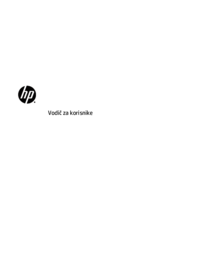

 (25 Seiten)
(25 Seiten) (55 Seiten)
(55 Seiten) (96 Seiten)
(96 Seiten)

 (88 Seiten)
(88 Seiten)







Kommentare zu diesen Handbüchern